Настройка на IPTV на рутери Rostelecom
Един от най-големите интернет доставчици в Руската федерация се нарича Rostelecom и разпространява свои собствени модели рутери за новосвързани потребители. Някои от тях трябва да конфигурират функцията IPTV за гледане на телевизия през интернет. В днешната статия бихме искали да демонстрираме две налични опции за изпълнение на тази задача, използвайки два различни модела рутери като пример.
Конфигурирайте IPTV на рутери Rostelecom
IPTV е технология, която ви позволява да гледате различни телевизионни програми чрез интернет връзка. Най-често това става чрез свързване на LAN кабел към телевизора, което гарантира бърза и стабилна връзка. Въпреки това, само това не е достатъчно, ще трябва да направите някои промени в настройките на съществуващия си модем.
F @ st 1744
F @ st 1744 v2 и v4 е собственото оборудване от Rostelecom, което се разпространява най-често. Именно поради това първоначално бихме искали да демонстрираме принципа на IPTV конфигурация в интерфейса на този рутер, който се осъществява по следния начин:
- Отворете всеки удобен уеб браузър и преминете през адресната лента на
192.168.1.1или192.168.0.1. - Когато бъдете подканени за потребителско име и парола, въведете
adminв двете полета, ако сами не сте променили информацията за вход. - След отваряне на уеб интерфейса е по-добре да промените езика на по-удобен, като изберете подходящата опция от изскачащото меню.
- През горния панел отидете в секцията "Мрежа" .
- Изберете категорията WAN .
- Задайте типа на интерфейса на "Bridge" .
- Активирайте режима VLAN , като маркирате съответния елемент с маркер.
- Сега задайте идентификатора на VLAN. В повечето случаи трябва да зададете стойността на 50 , но препоръчваме първо да се свържете с доставчик на интернет услуги, за да изясните тази настройка. Приоритет в ред "802.1P" 4 .
- Оставете останалите полета непроменени, слезте и кликнете върху „Добавяне“ .
- След това преминете към секцията "Разширени" .
- Отворете категорията "Интерфейсно групиране" .
- Създайте първата група, като маркирате подходящия елемент с маркер.
- Изкачете се нагоре, за да изберете интерфейса WAN1 в групата и щракнете върху Добавяне .
- Приложете промените, като кликнете върху бутона в долната част на менюто.
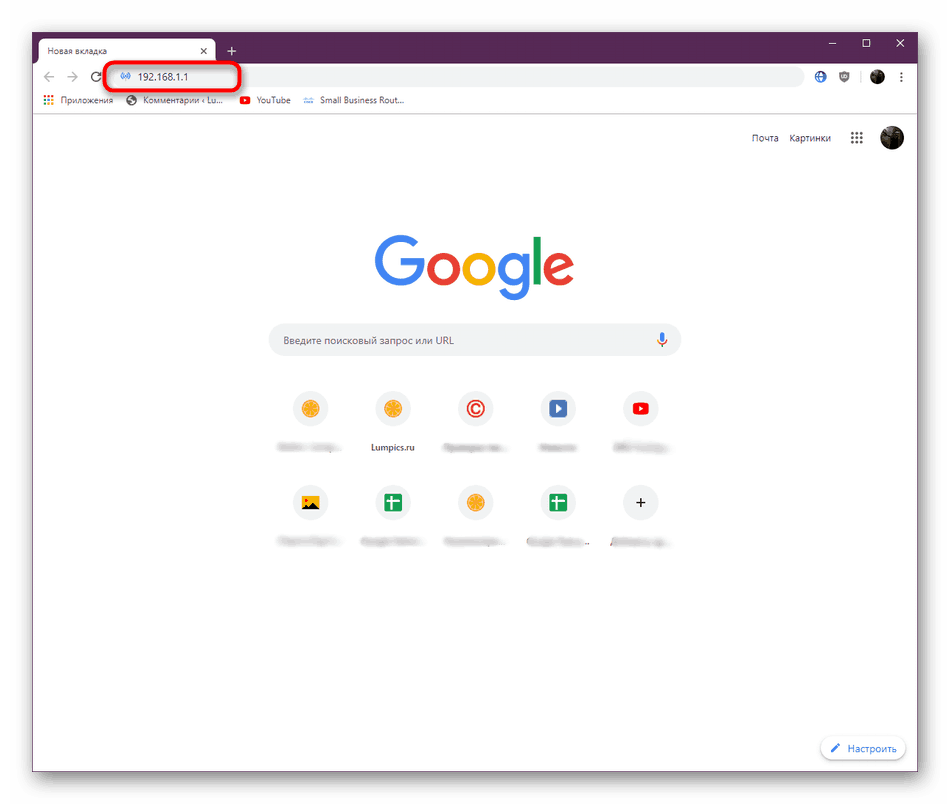
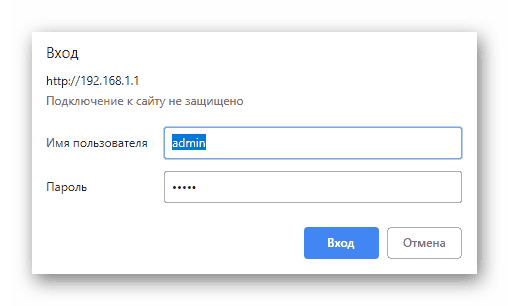
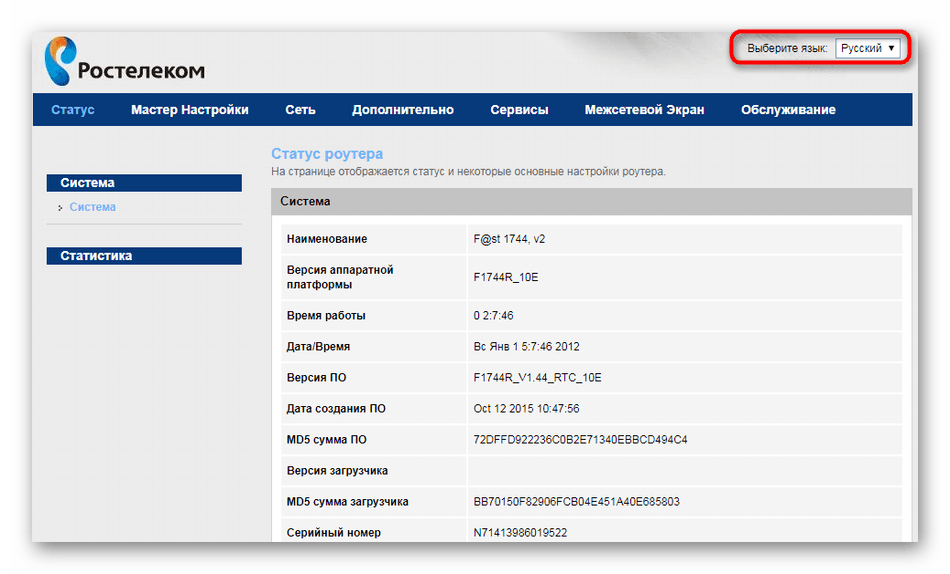
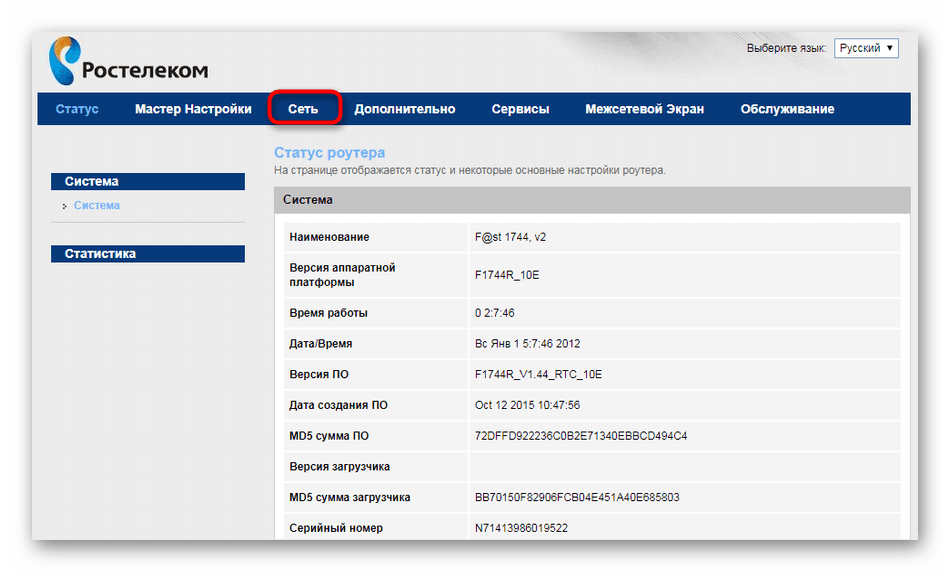
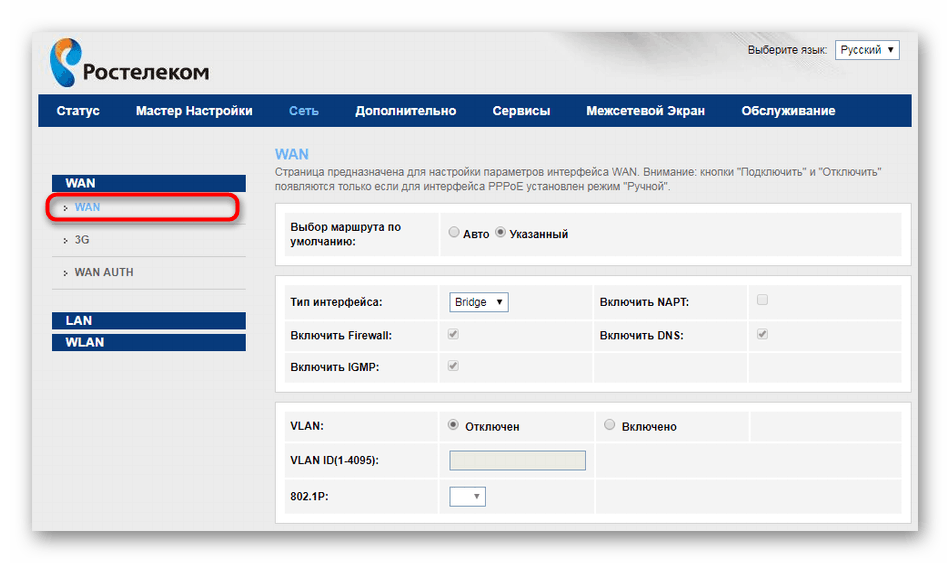
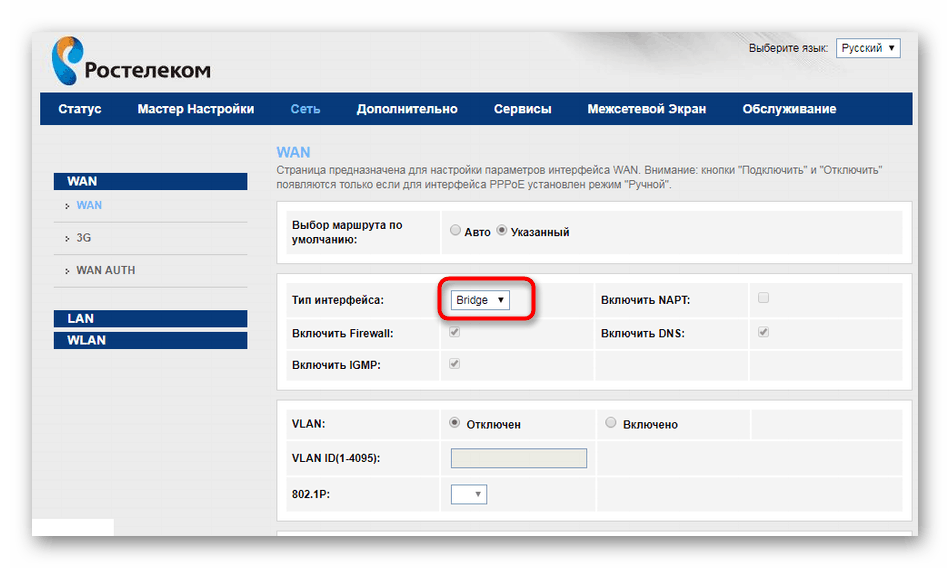
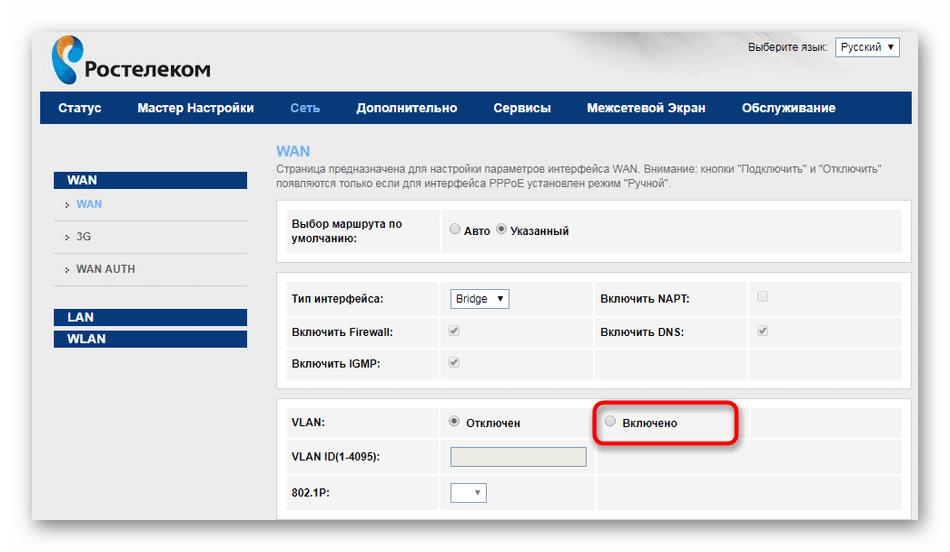
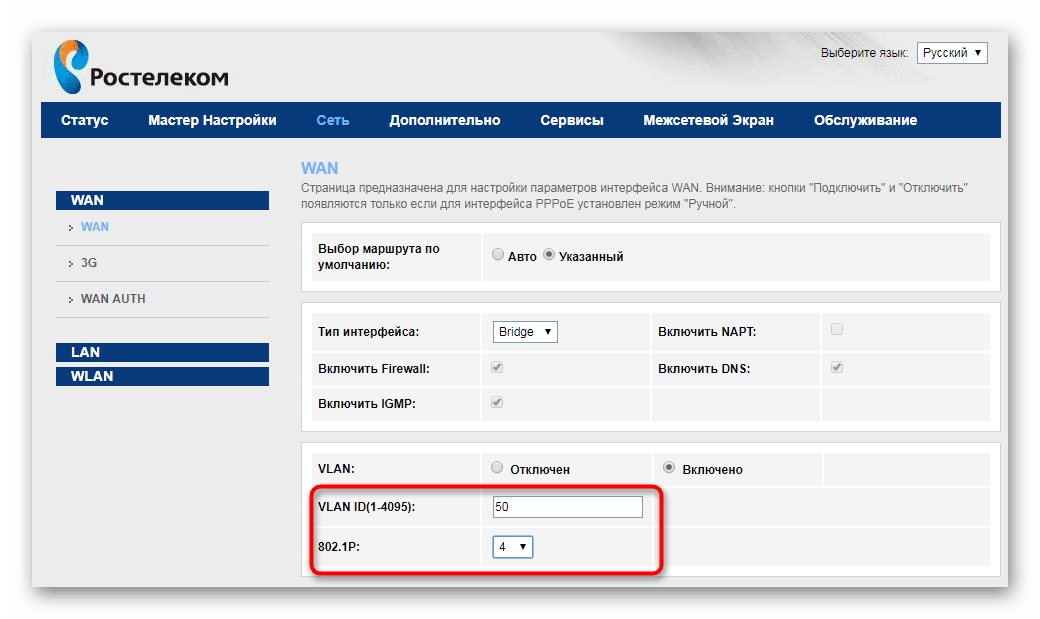
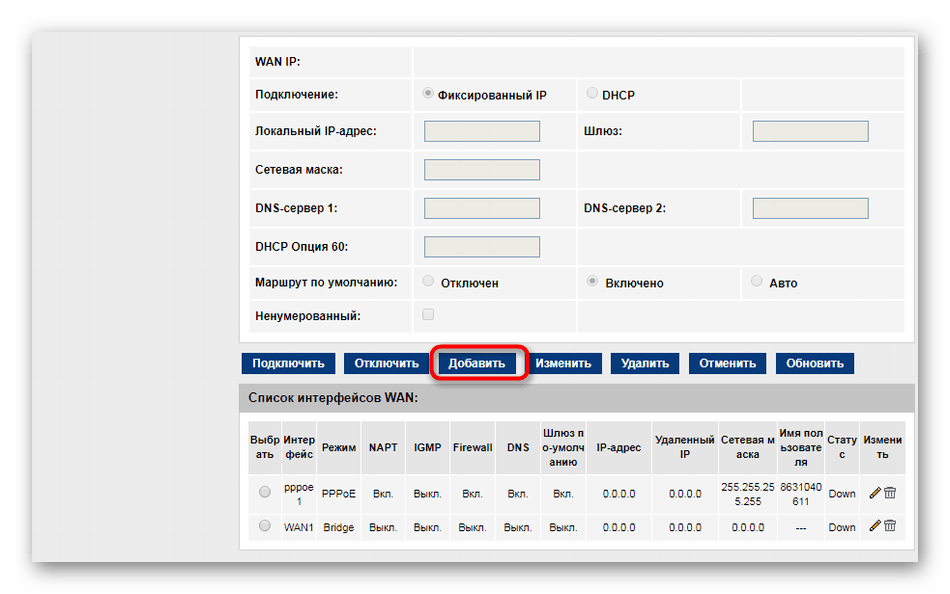
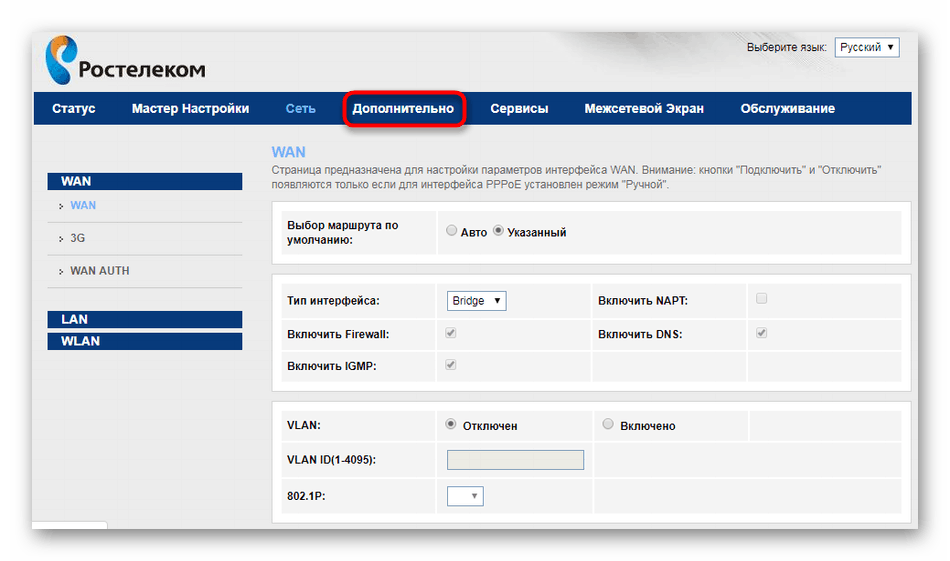
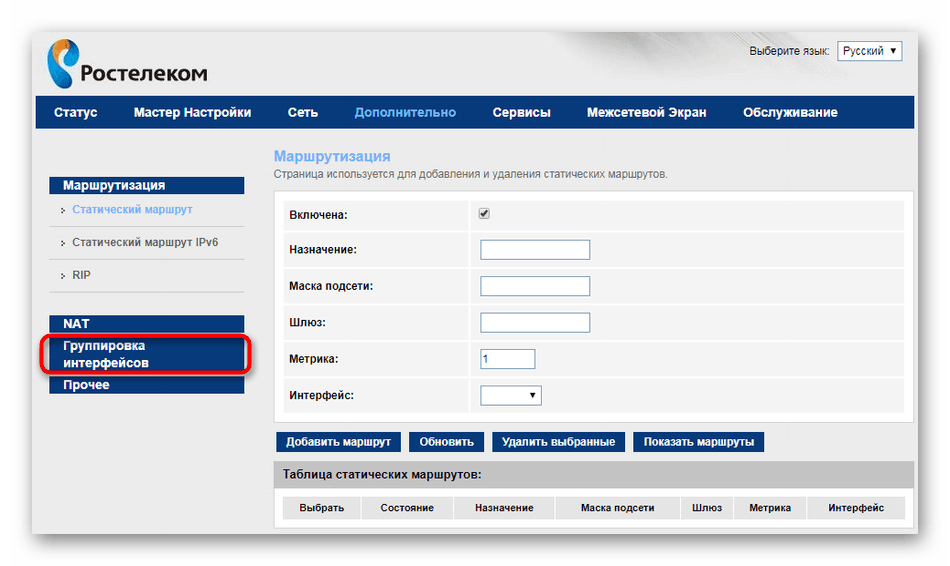
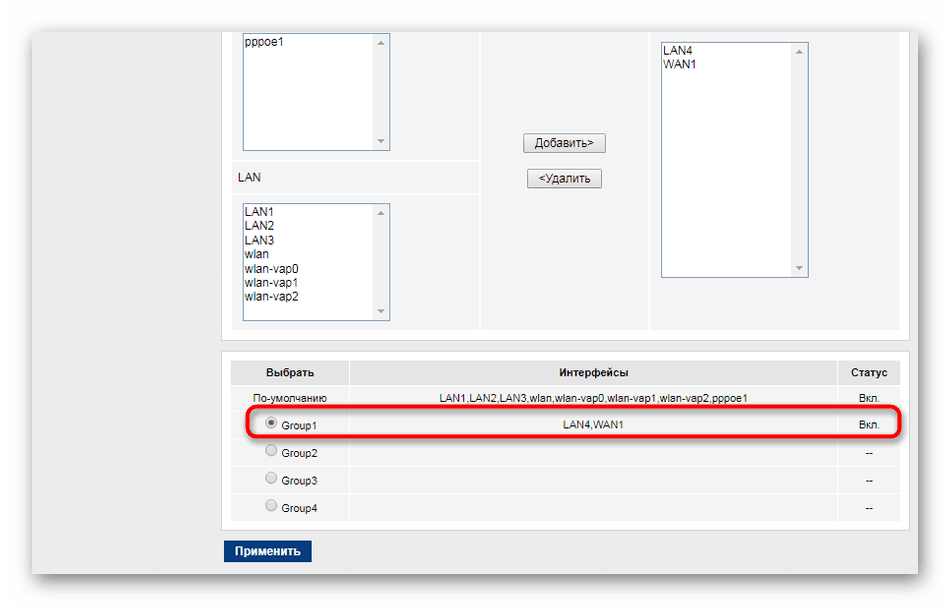
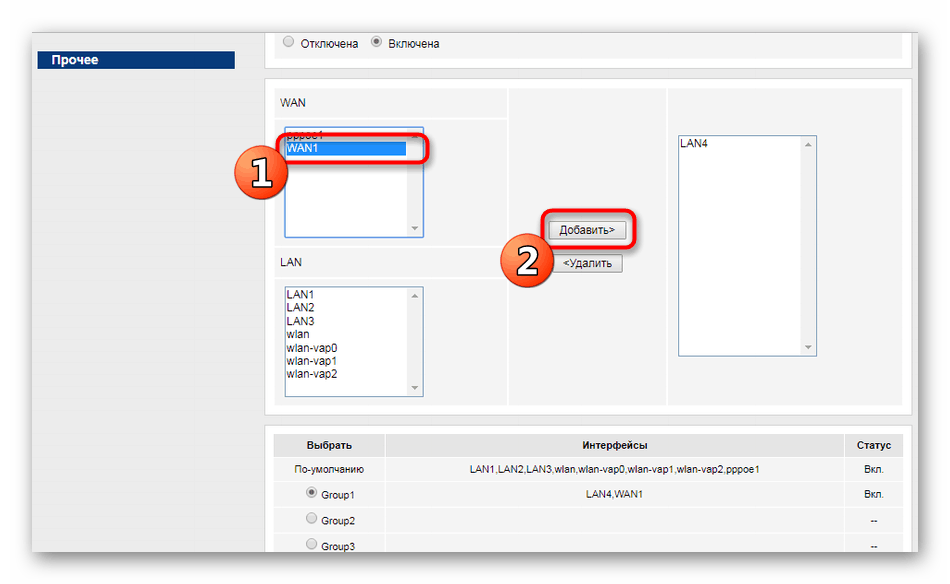
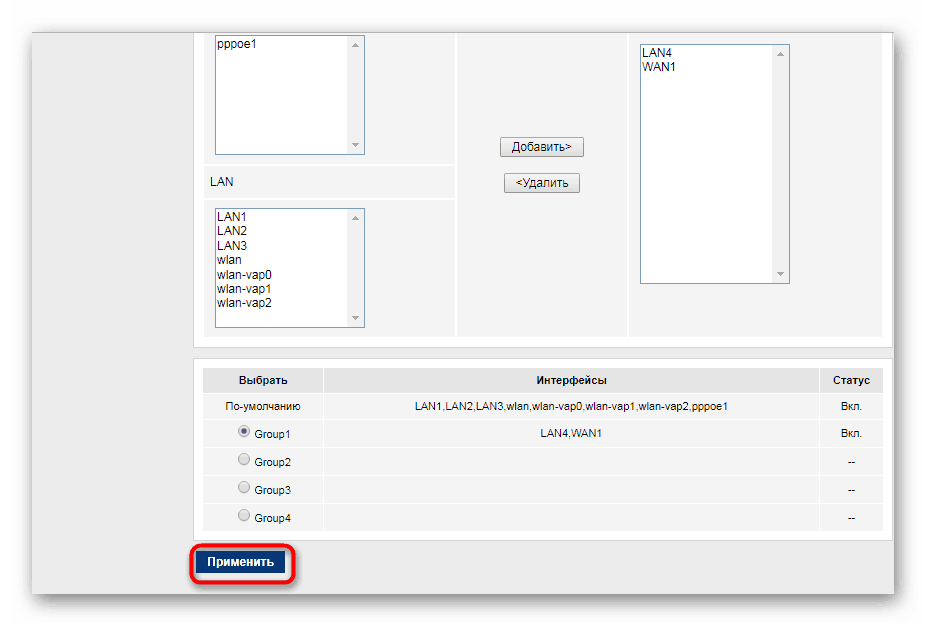
Горната инструкция е универсална, но понякога може да има някои изключения, които са свързани с модела на рутера от Fast или с избрания телевизионен приемник. Ето защо, ако срещнете затруднения, горещо препоръчваме да се свържете с вашия доставчик на интернет услуги, за да изясните подробностите за връзката.
Рутери от други производители
Когато се свързвате с интернет от Rostelecom, не всички потребители купуват своите собствени модели рутери, така че ще срещнат несъответствие на интерфейса. Предлагаме да анализираме процеса на настройка на IPTV, използвайки пример на устройство от ASUS. Ако имате друго оборудване, просто повторете това ръководство, като вземете предвид специфичното подреждане на елементи от менюто в уеб интерфейса.
- Изберете езика на интерфейса „руски“, за да опростите операцията.
- Използвайте менюто отляво, отидете на раздел „Локална мрежа“ или „LAN“ .
- Отворете категорията на IPTV .
- Първо изберете профила на доставчика и IPTV порта (конектора, през който ще бъде свързан кабелът). Ако нямате информация за профила на доставчика, оставете това поле празно или посочете информацията, като се свържете с телефона за техническа поддръжка.
- След това ще трябва да активирате маршрутизиране на множествено предаване и IGMP Snooping. Тези параметри ще позволят на мрежовите устройства да наблюдават обмена на интернет трафик.
- Когато приключите, кликнете върху „Прилагане“.
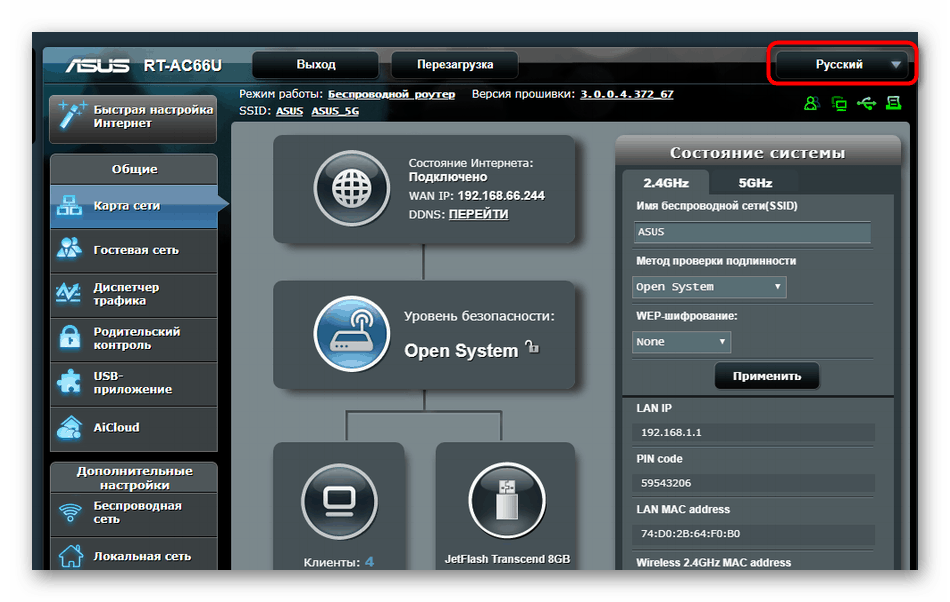
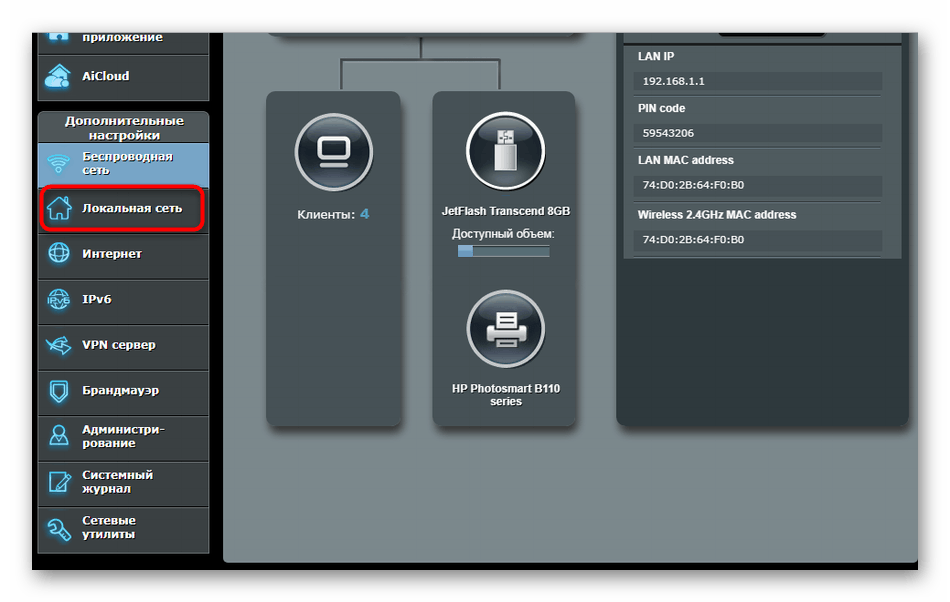
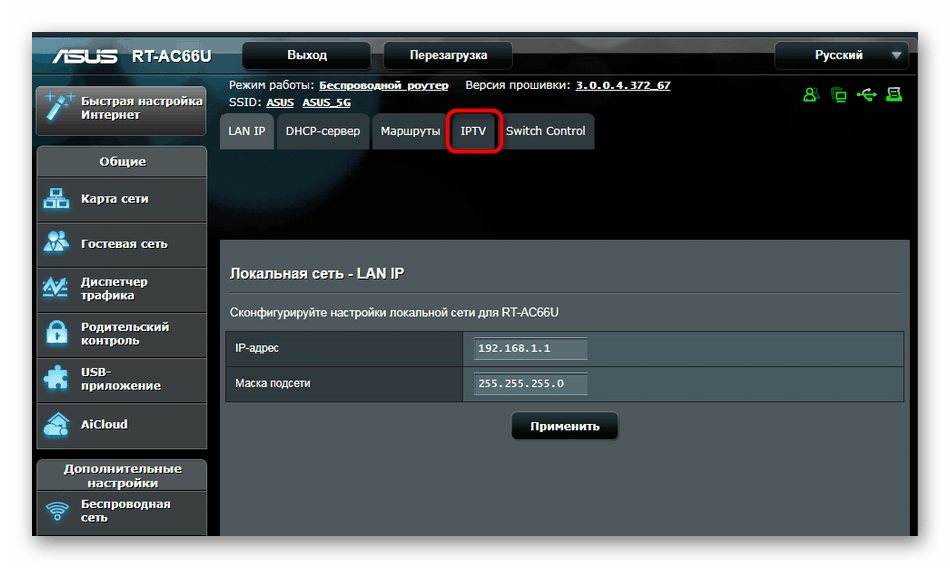
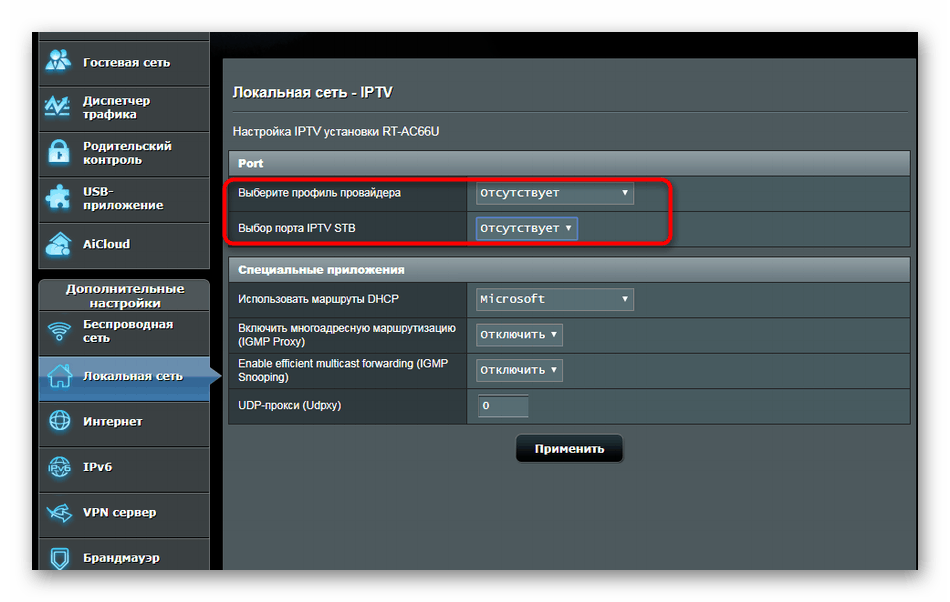
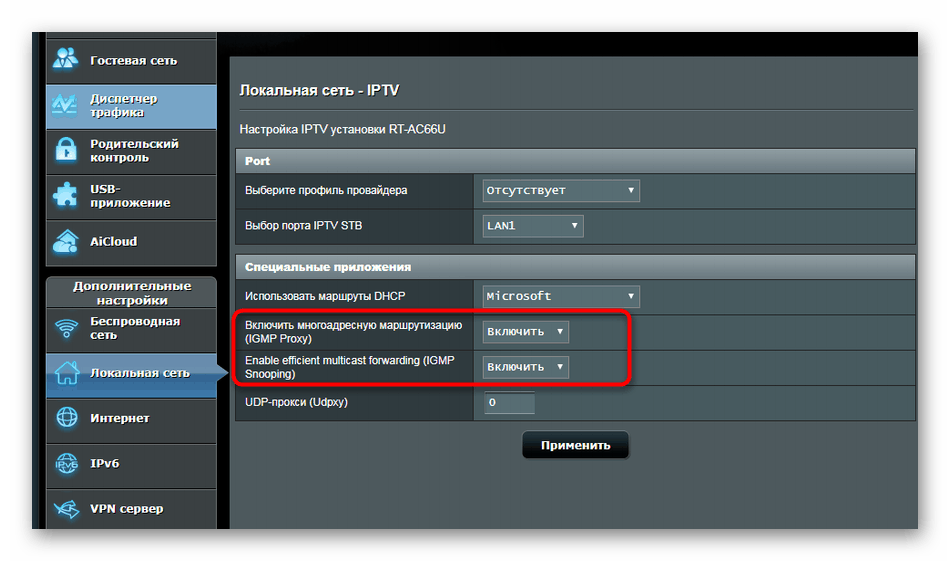
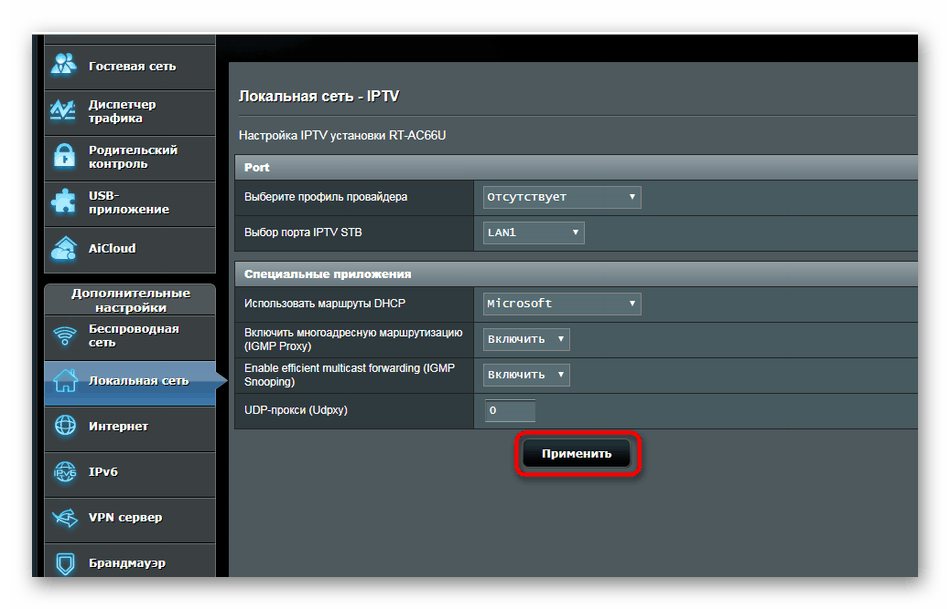
Другите ни автори в отделни статии също разгледаха подробно процедурата за конфигуриране на IPTV на различни модели рутери. Ако внезапно забележите съвпадение от производителя, разгледайте материалите по-долу, където ще намерите точно подходящото ръководство.
Прочетете още: Конфигуриране на IPTV на рутер D-Link DIR-100 / TP-Link TL-WR740n / Zyxel Keenetic Lite
По-горе бяхте запознати с IPTV конфигурацията, когато се свързвате с доставчика на Rostelecom. Както можете да видите, в това няма нищо сложно, просто трябва да следвате проста инструкция и след това да пристъпите към настройка на самия телевизор.